在日常使用PS的过程中,我们经常需要用到参考线。有的时候我们还需要手动从标尺拉出参考线,但万一拉多了,导致画面太乱太杂了,那这时候我们该怎么做呢。今天我们就来讲讲,如何在PS内隐藏参考线。第一步:打开
在日常使用PS的过程中,我们经常需要用到参考线。有的时候我们还需要手动从标尺拉出参考线,但万一拉多了,导致画面太乱太杂了,那这时候我们该怎么做呢。今天我们就来讲讲,如何在PS内隐藏参考线。
第一步:打开PS并拉出参考线,如图所示↓↓↓
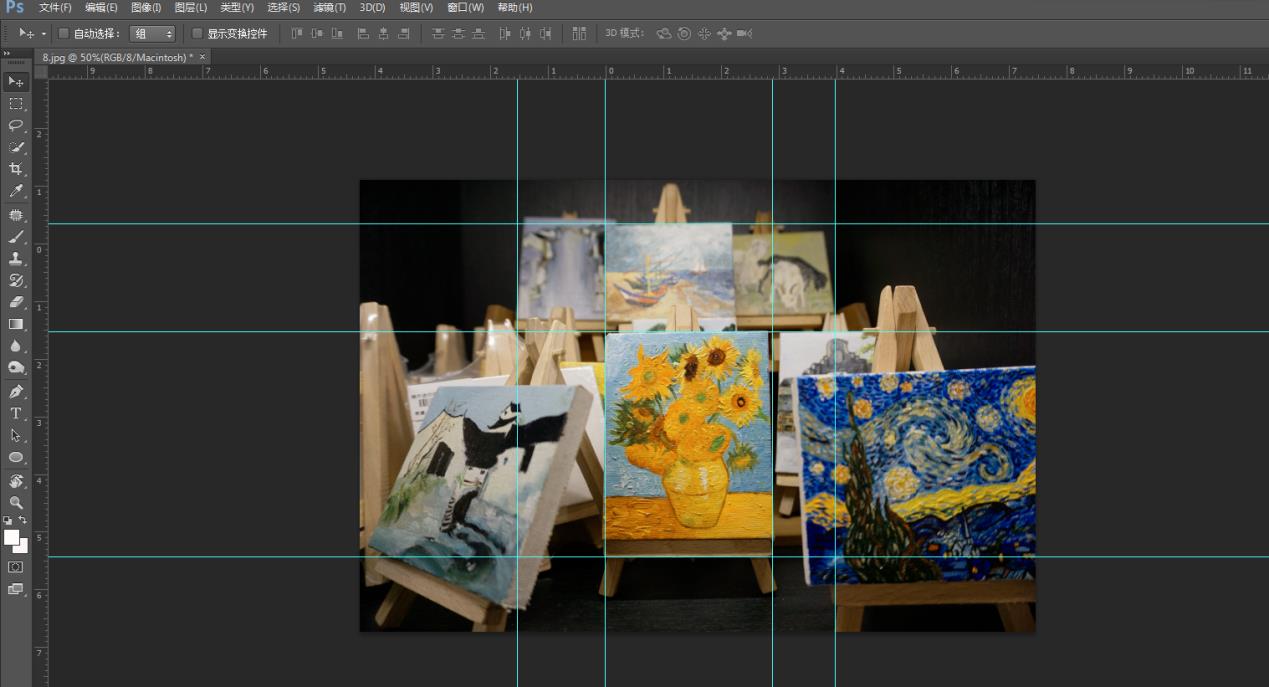
第二步:点击左方工具栏,选择 移动工具。
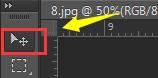
第三步:鼠标指向想要去除的参考线上。这是参考线变成双线箭头,我们进行拖动,移动到对顶部。如图所示。↓↓↓
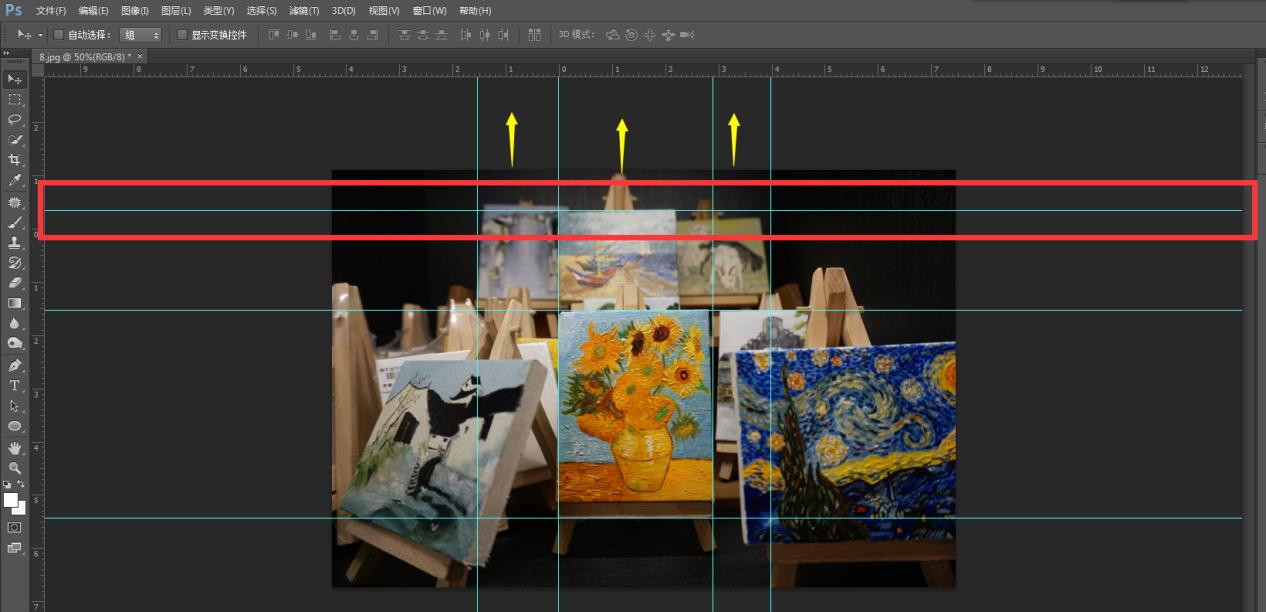
第四步:拖动参考线到标尺上,松手后,参考线就删除了。如图所示。

第五步:如果想把所有的参考线隐藏,我们可以这样操作。只需要一步哟!点击顶部菜单栏视图—显示—参考线,也可以直接按快捷键 Ctrl + ; 。
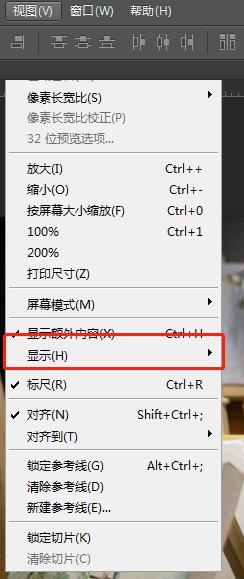
这样我们的参考线就去除了哈。
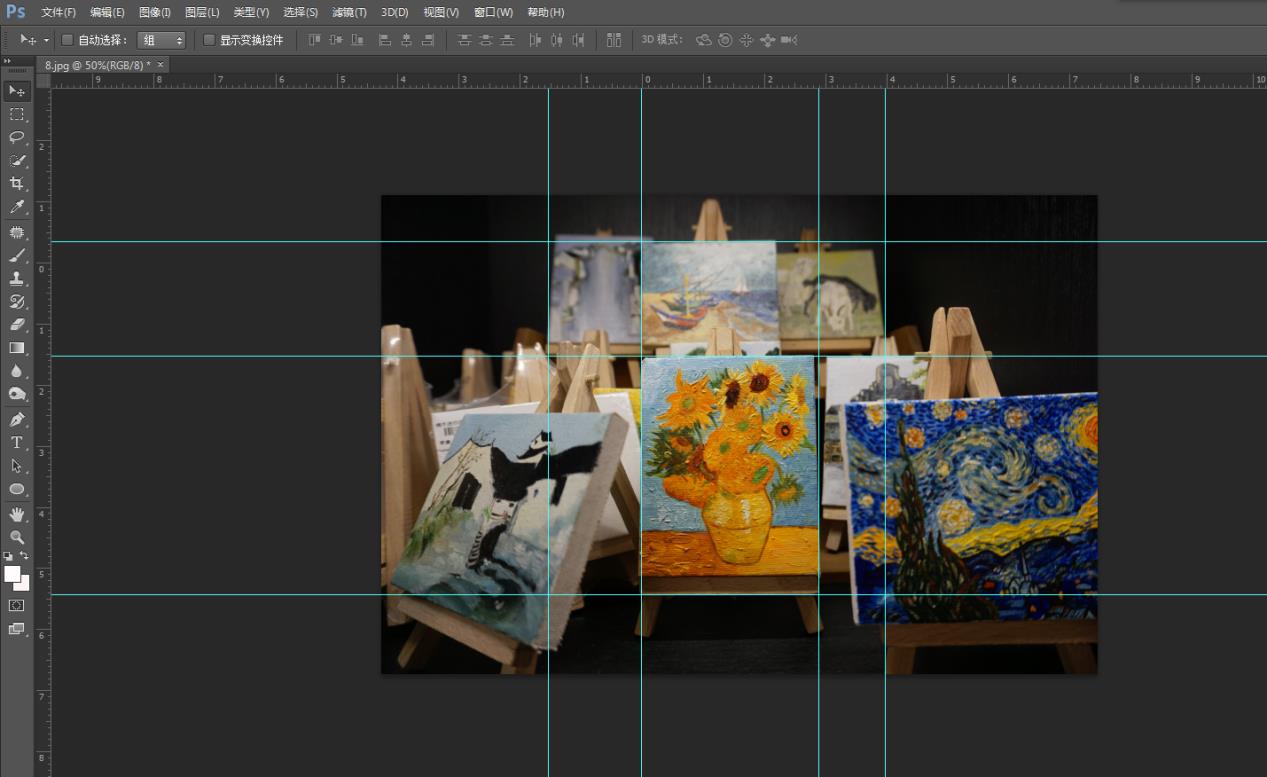
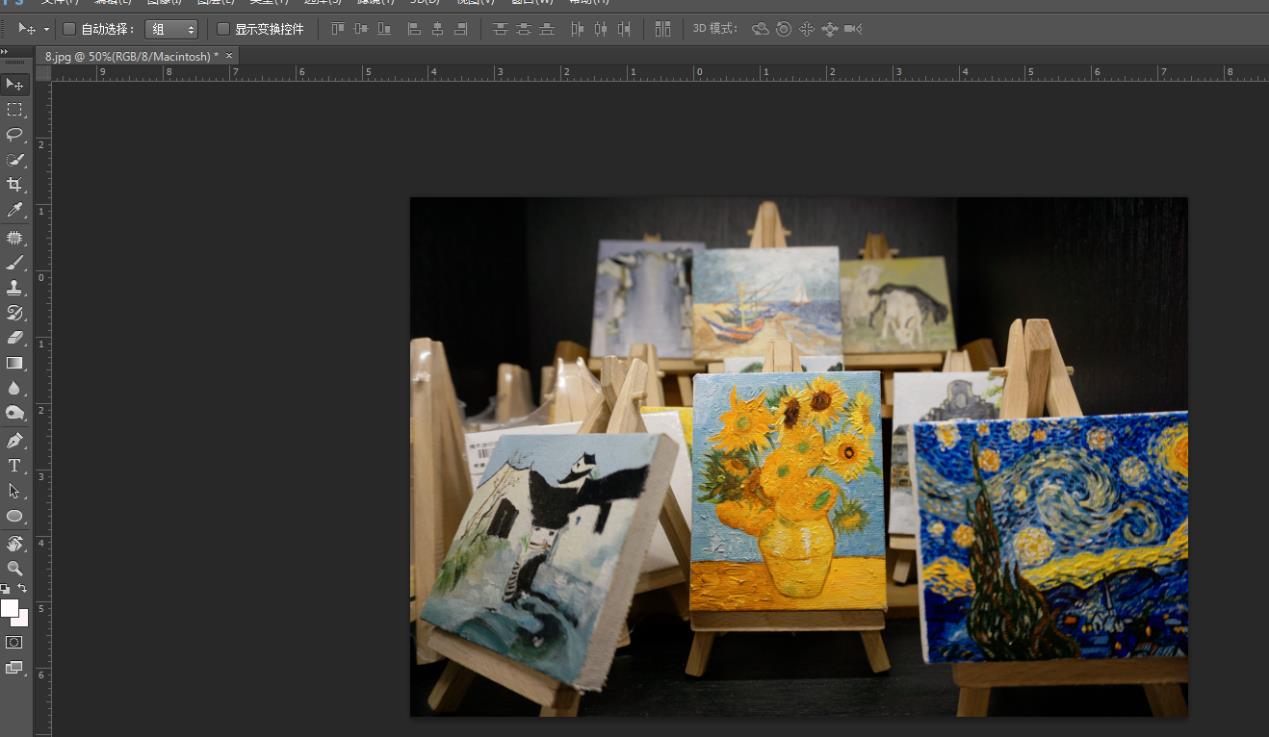
只需简单一步,我们就可以省去一条一条参考线去除的烦恼,非常便捷呢。下次需要再次调出来,我们只需要按 ctrl+r 就轻松调出,需要隐藏去掉就按;+ Ctrl 。大家都学会了吗,下次就能用上啦,记得分享给身边的小伙伴吧!
本站部分文章来自网络或用户投稿,如无特殊说明或标注,均为本站原创发布。涉及资源下载的,本站旨在共享仅供大家学习与参考,如您想商用请获取官网版权,如若本站内容侵犯了原著者的合法权益,可联系我们进行处理。
